لماذا لا يعمل تطبيق Apple Music؟ طرق سريعة لإصلاح المشكلة بسهولة!
أصبحت خدمة Apple Music منصة محبوبة لملايين من عشاق الموسيقى. ومع ذلك، قد تؤدي الأعطال الفنية العرضية إلى تعطيل تجربة الموسيقى السلسة، مما يجعل المستخدمين يشعرون بالإحباط ويتساءلون لماذا لا يعمل تطبيق Apple Music؟إذا توقف تطبيق Apple Music فجأة عن العمل على جهازك، فراجع هذه المقالة لأننا سنشرح لك سبب حدوث هذه المشكلة وسنقدم لك قائمة بالحلول التي ستساعدك في إعادة تطبيق Apple Music إلى المسار الصحيح!
دليل المحتويات الجزء 1. لماذا لا يتم تشغيل تطبيق Apple Music الخاص بي؟الجزء 2. أفضل الطرق لإصلاح مشكلة عدم عمل Apple Musicالجزء 3. نصيحة: تشغيل Apple Music على أي جهاز دون أي مشكلةالجزء 4. استنتاج
الجزء 1. لماذا لا يتم تشغيل تطبيق Apple Music الخاص بي؟
قد يكون هناك عدة أسباب لعدم عمل Apple Music. فيما يلي بعض العوامل الشائعة التي قد تساهم في حدوث مشكلات مع Apple Music:
- مشاكل الخادم: يمكن أن تؤثر مشكلات الخادم في نهاية Apple على الوصول إلى خدماتها، مثل Apple Music.
- اتصال الشبكة: قد يؤدي ضعف أو عدم استقرار اتصال الإنترنت إلى منع Apple Music من العمل بشكل صحيح. إذا انقطع الاتصال أو أصبح أبطأ، فقد يؤدي ذلك إلى حدوث مشكلات في التشغيل أو مشكلات في التخزين المؤقت أو صعوبة في الوصول إلى المحتوى.
- الاشتراك منتهي الصلاحية: إذا انتهت مدة اشتراكك في Apple Music، فستفقد إمكانية الوصول إلى Apple Music.
- تطبيق قديم: قد يؤدي تطبيق Apple Music القديم إلى حدوث أعطال.
- توافق الجهاز: قد لا تلبي الأجهزة القديمة أو الأجهزة التي تعمل بنظام تشغيل قديم الحد الأدنى من المتطلبات لتشغيل Apple Music بسلاسة.
- القيود الإقليمية: قد تكون بعض الأغاني أو الألبومات أو الميزات المتوفرة في Apple Music مقتصرة على مناطق أو بلدان معينة بسبب اتفاقيات الترخيص. إذا كنت في منطقة لا يتوفر فيها محتوى معين، فقد تواجه قيودًا أو أخطاء.
- ذاكرة التخزين المؤقت والبيانات: يمكن أن تؤثر ذاكرة التخزين المؤقت أو البيانات المتراكمة داخل تطبيق Apple Music على أدائه.
الجزء 2. أفضل الطرق لإصلاح مشكلة عدم عمل Apple Music
فيما يلي طرق شائعة لإصلاح هذه المشكلة، إذا اتبعت الخطوات أدناه، فيجب أن تتمكن من تشغيل الموسيقى بشكل صحيح مرة أخرى وبسرعة كبيرة.
1. تحقق من حالة Apple Music
قد تواجه "مشكلات متقطعة" مع Apple Music. الحل الأول لإصلاح مشكلة عدم تشغيل Apple Music هو التحقق مما إذا كانت Apple Music معطلة. وفقًا لصفحة حالة نظام Apple، يمكنك التحقق من الحالة الحالية لكل خدمة من خدمات Apple، مثل Apple StoreApple Pay وApple Music وiCloud Drive والمزيد. إذا كان اللون أحمر، فهذا يعني أنه معطل، وإذا كان اللون الأخضر يعني أنه متصل بالإنترنت ويعمل بكامل طاقته.
2. تحقق من اتصال الشبكة
لماذا لا يعمل تطبيق Apple Music؟ إذا كان تطبيق Apple Music يعمل بشكل جيد، فهناك احتمال كبير أن تكون المشكلة في اتصال الإنترنت. تأكد من أن اتصال الإنترنت لديك مستقر وموثوق، حيث يعد هذا أمرًا بالغ الأهمية للعمل السليم لتطبيق Apple Music ما لم تقم بتنزيل الموسيقى من قبل للاستماع إليها دون اتصال بالإنترنت.
إذا كنت متصلاً بشبكة Wi-Fi، ففكر في الاتصال بشبكة أخرى قوية. أو يمكنك محاولة التبديل إلى البيانات الخلوية إذا كنت تستخدم جهازًا محمولاً. إذا كان لديك اتصال VPN أو وكيل ممكّن على جهازك، فحاول تعطيله مؤقتًا. يمكن أن تتداخل بعض تكوينات VPN أو الوكيل مع تشغيل Apple Music.

3. تحقق من اشتراكك في Apple Music
إذا لم تتمكن Apple Music من العمل، فإن الخطوة التالية هي معرفة ما إذا كان لديك اشتراك نشط. على عكس خدمات بث الموسيقى المجانية، مثل Spotify وYouTube Music، فإن Apple Music هي خدمة تعتمد على الاشتراك. بدون اشتراك، لا يمكنك استخدام Apple Music. لقد قمنا بعمل مقال حول التحقق من اشتراكك في Apple Music على أنظمة iOS وAndroid والكمبيوتر. يمكنك عرض الإجراء لمعرفة ما إذا كان اشتراكك نشطًا. يمكنك تجديده ببضع نقرات إذا لم يكن كذلك.

4. تحديث Apple Music
لماذا لا يعمل تطبيق Apple Music حتى الآن بعد تجديد اشتراكك؟ هل حاولت تحديث تطبيق Apple Music؟ في بعض الأحيان، بسبب تحديث نظام تشغيل جديد على جهازك، قد تنشأ مشكلات التوافق، والتي قد تكون السبب في عدم عمل الإصدار الأقدم من تطبيق Apple Music أو عدم تشغيل الأغاني. لمعالجة المشكلة، يجب عليك الانتقال إلى App Store أو Microsoft Apps Store أو Google Store والتحقق من وجود تحديثات لتطبيق Apple Music. إذا كان هناك تحديث متاح، فانتقل إلى تنزيل أحدث إصدار من التطبيق وتثبيته.
5. قم بتحديث جهازك
بالإضافة إلى ذلك، من المهم تحديث نظام تشغيل جهازك إلى أحدث إصدار. إذا كان جهازك يعمل حاليًا بإصدار أقدم من نظام التشغيل، فنوصيك بالتحديث إلى أحدث إصدار من نظام التشغيل لحل أي أخطاء قد تتسبب في توقف Apple Music عن العمل أو تعطله بشكل متكرر.
6. أعد تشغيل Apple Music:
لماذا لا يعمل تطبيق Apple Music؟ من الأفضل دائمًا أن تبدأ بالأمور السهلة. فلا يوجد شيء أسهل من إغلاق تطبيق الموسيقى وإعادة فتحه. إذا كنت تواجه مشكلات مع تطبيق الموسيقى، فيمكنك إغلاق التطبيق أولاً ثم فتحه مرة أخرى. قد يساعد هذا في حل أي مشكلات، ومن يدري، فقد يبدأ تطبيق Apple Music في العمل بشكل صحيح مرة أخرى.
7. تحقق مما إذا كانت خدمة Apple Music متاحة في منطقتك
لماذا لا تعمل Apple Music؟ على الرغم من أن Apple Music مدرجة على أنها متوفرة في معظم البلدان، فقد لا يتم إصدار هذه الخدمة في بلدك. لذا عليك التأكد من أن Apple Music مدعوم رسميًا في بلدك أو منطقتك قبل الخوض في استكشاف الأخطاء وإصلاحها. كيف أعرف ما إذا كانت بلدي ومنطقتي مدعومة من قبل Apple Music؟ يمكنك البحث عن أنواع المحتوى والخدمات المتوفرة في بلدك أو منطقتك على صفحة دعم Apple.
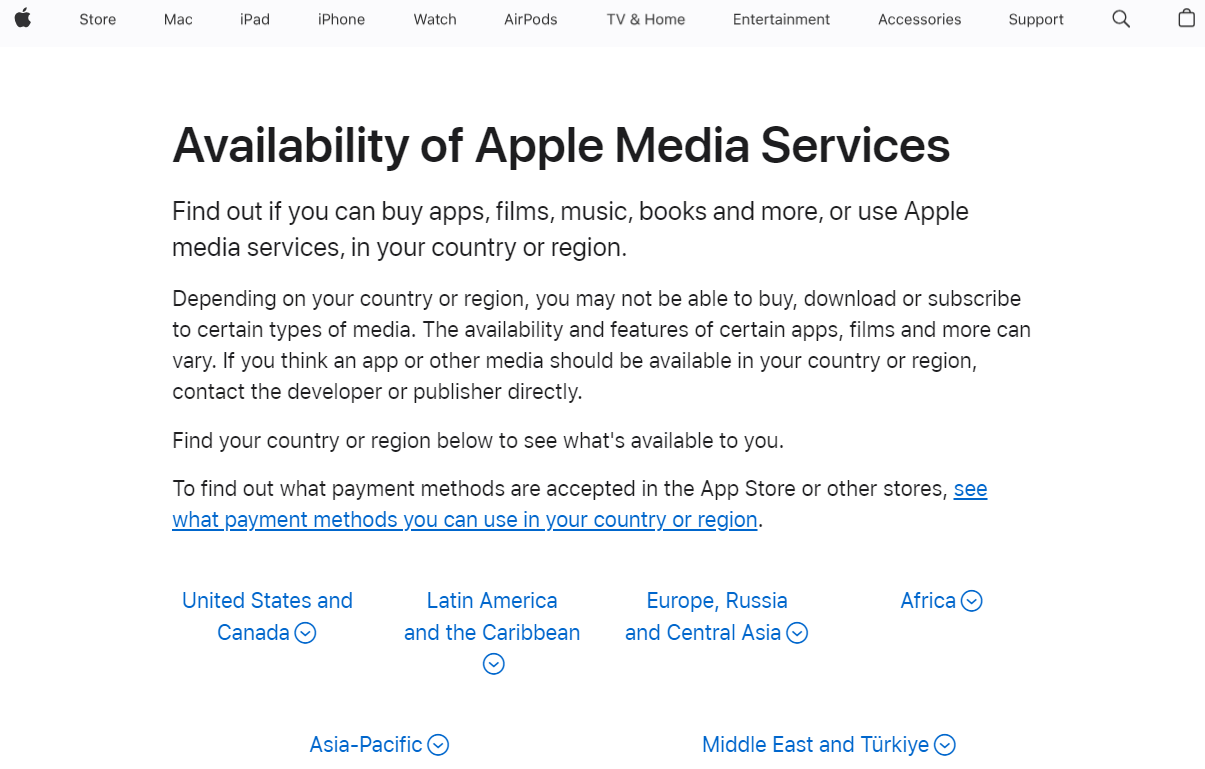
قد تكون مهتمًا: كيفية إصلاح عدم توفر Apple Music في منطقتك؟
8. امسح ذاكرة التخزين المؤقت والبيانات:
لماذا لا يزال تطبيق Apple Music لا يعمل على نظام Mac؟ أحد الأسباب الأكثر شيوعًا لعمل الأشياء بشكل عشوائي وغير صحيح مع تطبيق Apple Music هو وجود خلل ما في مكان ما داخل الملفات المخزنة مؤقتًا. يعتمد تطبيق Apple Music، على وجه الخصوص، على الملفات المخزنة مؤقتًا كثيرًا. لتجنب بث نفس الأغاني من الويب، فإنه يحفظها في ذاكرة التخزين المؤقت (أو التخزين المؤقت) ويعيد تشغيلها من هناك. ومع ذلك، إذا كنت تبث الكثير من الأغاني على تطبيق Apple Music، فمن المحتمل أن يكون قد طور حجم ذاكرة تخزين مؤقتة ضخمًا. لتحرير مساحة على نظام Mac على الفور، يمكن أن يساعد تحديد موقع ذاكرة التخزين المؤقت لتطبيق Apple Music وإزالتها.
9. اتصل بدعم Apple:
إذا لم تحل الحلول المذكورة أعلاه المشكلة، فمن المستحسن طلب المزيد من المساعدة من دعم Apple. يمكنك زيارة موقع دعم Apple أو استخدام تطبيق دعم Apple لبدء محادثة مع أحد ممثلي Apple. اشرح بوضوح المشكلة التي تواجهها، وقدم أي تفاصيل ذات صلة، واتبع الإرشادات التي يقدمها ممثل الدعم. يمكنك أيضًا تقديم تعليقات حول مشكلتك من خلال زيارة الموقع الرسمي Twitter حساب @AppleSupport.
الجزء 3. نصيحة: تشغيل Apple Music على أي جهاز دون أي مشكلة
بعد تجربة الحلول المذكورة أعلاه لإصلاح مشكلة "لماذا لا يعمل تطبيق Apple Music"، هل يعمل تطبيق Apple Music مرة أخرى بالنسبة لك؟ إنه أمر مزعج حقًا عندما تواجه معضلات. ومع ذلك، هذه ليست المشكلة الوحيدة. عند استخدام تطبيق Apple Music، قد تجد المزيد من المشكلات التي يمكن أن تكون مزعجة. ربما اختفت قوائم التشغيل. في بعض الحالات، أصبحت أغاني تطبيق Apple Music رمادية اللون. بينما تبحث عن حل أفضل لمعضلك، لماذا لا تقوم بعمل نسخة احتياطية لمجموعة الموسيقى الخاصة بك على جهاز محلي لتحسين تجربة الاستماع الخاصة بك مع التخلص من المتاعب؟
محول الموسيقى من AMusicSoft إلى Apple Music يعد هذا خيارًا جيدًا لتنزيل Apple Music وتشغيله دون قيود. بفضل قدرته على إزالة DRM من ملفات الموسيقى الخاصة بـ Apple Music وiTunes بسرعة أكبر بخمس مرات، يمكنك متابعة التحويل والتنزيل بسلاسة. بمجرد إزالة الحماية عن جميع أغاني Apple Music، ستتمكن من تحويل الموسيقى الخالية من DRM إلى ملفات بتنسيق MP5 أو MP3 أو AAC أو M4A أو FLAC أو WAV أو تنسيقات رئيسية أخرى بجودة صوتية خالية من الفقدان.
بهذه الطريقة، يمكنك الاحتفاظ بجميع الأغاني وقوائم التشغيل في مكان أكثر أمانًا. لا داعي للقلق بشأن فقدان الموسيقى حتى إذا توقفت عن الاشتراك في الخدمة. باستثناء أغاني Apple Music، يمكن تحويل الكتب الصوتية بتنسيق AAX باستخدام AMusicSoft Apple Music Converter أيضًا.
ما عليك سوى النقر على زر "تنزيل مجاني" لتنزيل هذا البرنامج القوي وتثبيته على جهاز الكمبيوتر الذي يعمل بنظام Windows أو Mac. استخدم AMusicSoft Apple Music Converter لتنزيل عدد الأغاني التي تريدها لتشغيلها على أي جهاز.
الخطوة 1. بمجرد التثبيت، قم بتشغيل الأداة وابدأ في إضافة جميع الملفات التي تريد تنزيلها. يدعم برنامج AMusicSoft Apple Music Converter التحويلات المتعددة، لذا يمكنك إضافة ملفات موسيقية بالجملة إذا كنت تريدها أو تحتاج إليها.

الخطوة 2. حدد تنسيق الإخراج الذي تريد استخدامه للتحويل من MP3 وWAV وFLAC وAAC وM4A وAC3. هذه هي التنسيقات المتاحة التي يمكنك الحصول عليها من AMusicSoft. يجب أيضًا اختيار مجلد الإخراج.

الخطوة 3. اضغط على "تحويل" لإنهاء الملفات للتحويل. في بضع دقائق، ستتمكن من الاستمتاع بالأغاني التي كنت تشتاق إليها لفترة طويلة.

من خلال اتباع هذه الخطوات البسيطة، يمكنك الاستفادة من قوة برنامج AMusicSoft Apple Music Converter لإطلاق العنان للإمكانات الكاملة لمكتبة Apple Music الخاصة بك، مما يمنحك مرونة وحرية أكبر للاستمتاع بأغانيك المفضلة في أي وقت وفي أي مكان.
الجزء 4. استنتاج
تقدم المقالة دليلاً شاملاً حول سبب عدم عمل Apple Music. كما تقدم نصائح لاستكشاف الأخطاء وإصلاحها للمشكلات الشائعة. من ناحية أخرى، وكما ناقشنا، فإن أحد الاقتراحات الرائعة لإصلاح المشكلة هو استخدام محول الموسيقى من AMusicSoft إلى Apple Music. مع كل الميزات التي يتمتع بها ، يمكنك الاستمتاع بأفضل تجربة دفق مع Apple Music دون قيود.
الناس اقرأ أيضا
- الدليل الثابت: لماذا يستمر جهاز iPhone في حذف الموسيقى الخاصة بي
- 7 طرق لإصلاح اختفاء قوائم تشغيل Apple Music/iTunes
- ثابت: تطبيق iTunes غير قادر على البدء بشكل صحيح على نظام التشغيل Windows 10/8/7
- كيفية منع Apple Music من تغيير المكتبة
- 9 طرق لإصلاح أغاني Apple Music الرمادية على أنظمة iOS/Android/Mac
- ستجد حلا: لماذا تلعب Apple Music Shuffle نفس الأغاني؟
- 8 طرق لإصلاح مشكلة عدم ظهور مكتبة موسيقى iCloud على iPhone/Mac/PC
روبرت فابري هو مدون متحمس، ومهتم بالتكنولوجيا، وربما يمكنه أن يلوثك من خلال مشاركة بعض النصائح. كما أنه شغوف بالموسيقى وكتب لموقع AMusicSoft حول هذه الموضوعات.